Microsoft Phone Link 앱이 Windows 11에서 작동하지 않습니까? 잘 찾아오셨습니다. Phone Link 앱을 즉시 다시 실행하기 위한 다양한 해결 방법을 나열했습니다.
이전에 "Your Phone"으로 알려진 Microsoft Phone Link는 Android 장치를 Windows PC에 연결하는 유용한 앱입니다. 전화를 걸고, 메시지를 보내고 받고, 휴대폰의 알림을 보는 데 사용할 수 있는 대화형 공간을 제공하고 다른 많은 이점도 제공합니다. Windows의 Phone Link 앱을 사용하면 연결 상태를 유지하고 여러 장치에서 데이터를 안전하게 유지할 수 있습니다.
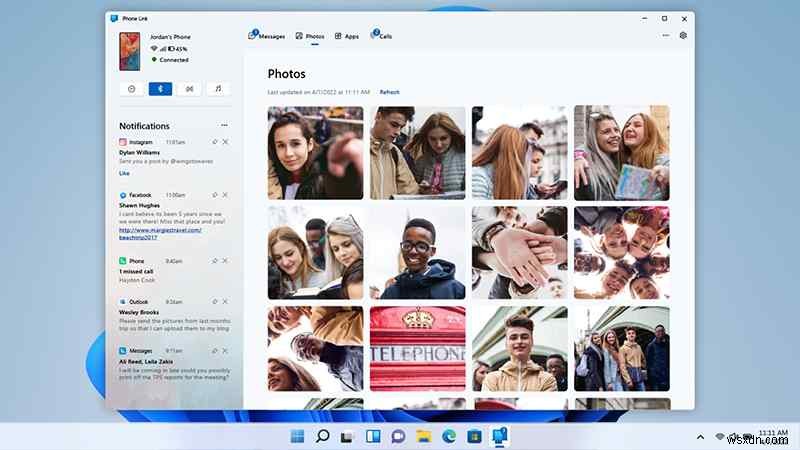
따라서 Phone Link 앱에서 데이터에 액세스하는 데 문제가 있는 경우 시도해 볼 수 있는 몇 가지 문제 해결 팁이 있습니다. 아래 나열된 방법을 사용하여 Phone Link 앱과 관련된 모든 문제를 해결하여 이동 중에도 연결 상태를 유지할 수 있습니다!
시작하겠습니다.
또한 읽기:Windows 11에서 느린 파일 탐색기를 수정하는 방법
Microsoft Phone Link 앱이 작동하지 않는 문제를 해결하는 방법
해결 방법 1:수동으로 기능 활성화
Phone Link 앱에서 전화를 걸거나 문자 메시지를 보내거나 받을 수 없습니까? 앱의 기능을 수동으로 활성화하면 도움이 될 수 있습니다. 해야 할 일은 다음과 같습니다.
Windows 11 PC에서 Phone Link 앱을 실행합니다. 오른쪽 상단 모서리에 있는 톱니바퀴 모양의 아이콘을 탭하여 설정을 엽니다.
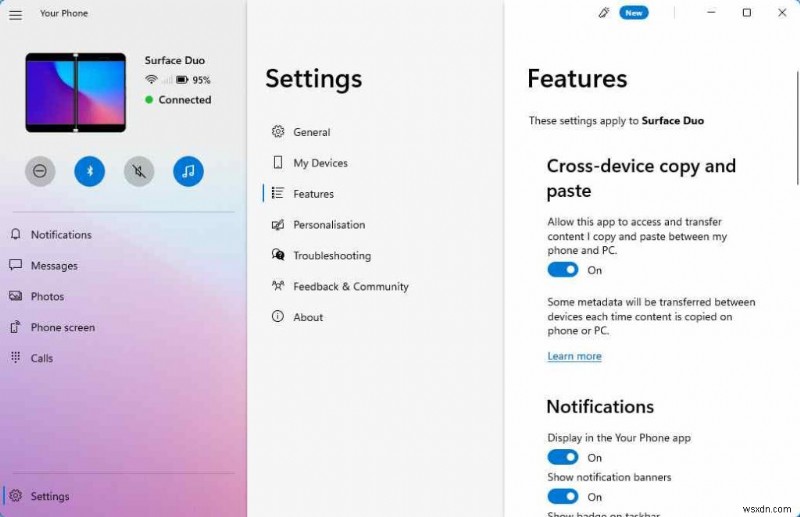
왼쪽 메뉴 창에서 "기능" 섹션으로 전환합니다. 화면에 나열된 모든 기능을 하나씩 OFF로 전환한 다음 ON으로 전환합니다. Phone Link 앱을 닫았다가 다시 실행하여 문제가 해결되었는지 확인하세요.
해결책 2:앱이 백그라운드에서 실행되도록 허용
이제 Phone Link의 앱 설정을 확인하고 백그라운드에서 실행되도록 허용합니다. Phone Link 앱이 백그라운드에서 작동하려면 필요한 권한을 부여해야 합니다.
작업 표시줄에서 Windows 아이콘을 누르고 "설정"을 선택합니다. "앱" 섹션으로 전환합니다. "설치된 앱"을 탭합니다.
설치된 앱 목록을 아래로 스크롤하여 "Phone Link"를 찾습니다. 옆에 있는 점 3개 아이콘을 탭하고 '고급 옵션'을 선택합니다.
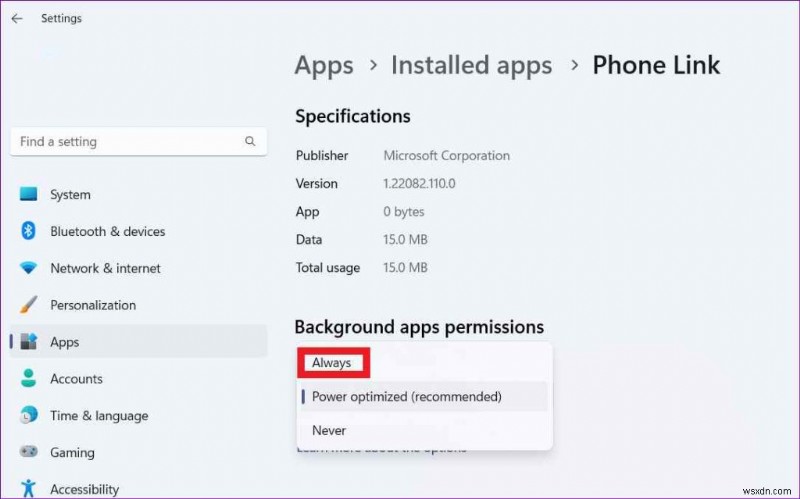
"백그라운드 앱 권한" 아래에 있는 드롭다운 메뉴를 사용합니다. Phone Link 앱을 백그라운드에서 실행하려면 "허용"을 선택하세요.
Phone Link 앱을 다시 실행하고 데이터가 동기화되고 있는지 확인하세요.
또한 읽기:Windows 11에서 Wi-Fi가 계속 연결 해제되는 문제를 해결하는 방법
해결책 3:휴대폰에서 앱 권한 검토
"Phone Link" 앱이 Windows PC와 동기화되어 작동하려면 Android에서 "Link to Windows" 앱이 활성화되고 필요한 모든 권한이 부여되었는지 확인해야 합니다. 같은 것을 확인할 수 있는 방법은 다음과 같습니다!
Android 기기에서 "Link to Windows" 앱을 찾아 앱을 길게 누른 다음 "앱 정보" 옵션을 선택합니다. "권한"을 선택합니다.
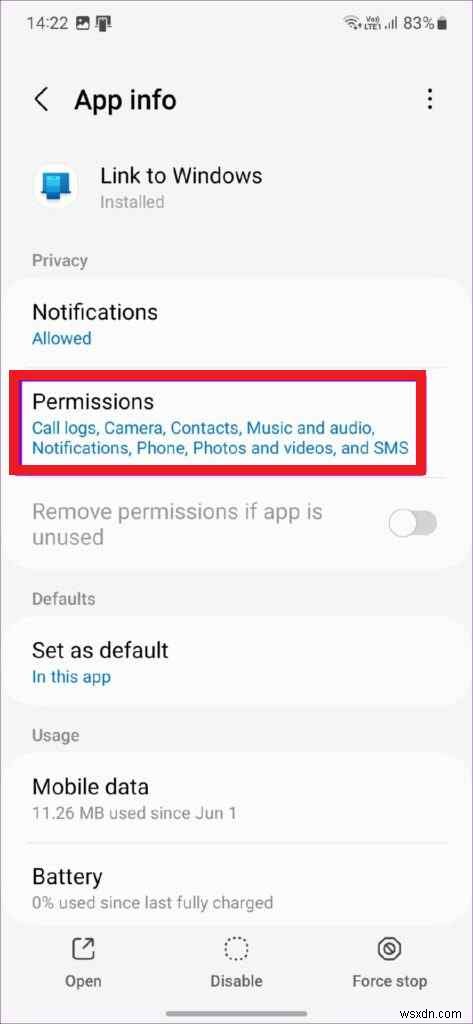
통화, 카메라, 연락처, 음악 및 오디오, 알림을 포함한 각 항목을 탭한 다음 "허용"을 선택합니다.
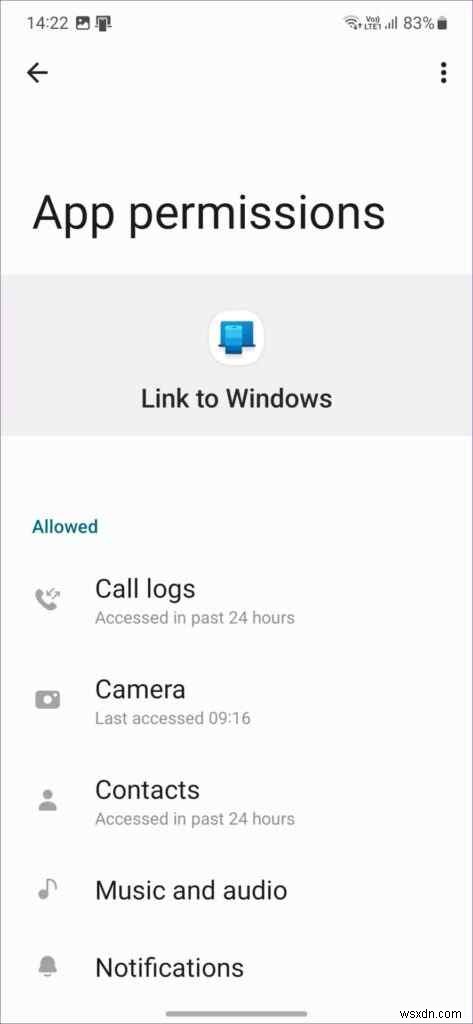
이제 한 단계로 돌아가서 "배터리"를 선택하십시오. "무제한"을 탭하면 앱이 제한 없이 백그라운드에서 실행될 수 있습니다.
해결 방법 4:장치 연결을 해제하고 다시 연결
Windows PC에서 Phone Link 앱을 실행합니다. 톱니바퀴 모양의 아이콘을 탭하여 설정을 엽니다.
왼쪽 메뉴 창에서 "내 장치" 섹션으로 전환합니다. 휴대전화 옆에 있는 점 3개 아이콘을 탭하고 '제거'를 선택합니다.
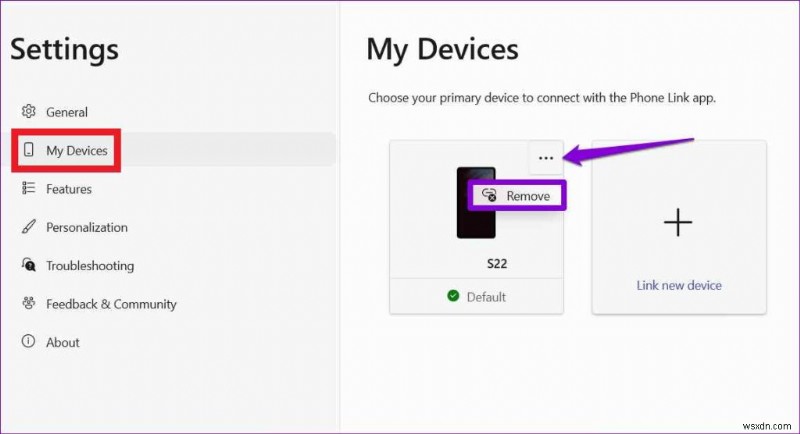
모든 창을 종료하고 Phone Link 앱을 다시 시작한 다음 Android 휴대폰을 다시 연결하여 새로 시작합니다.
해결 방법 5:Windows App Store 문제 해결사 실행
Windows 11 장치에서 설정 앱을 엽니다. "시스템" 탭으로 전환한 다음 "문제 해결"을 선택합니다.
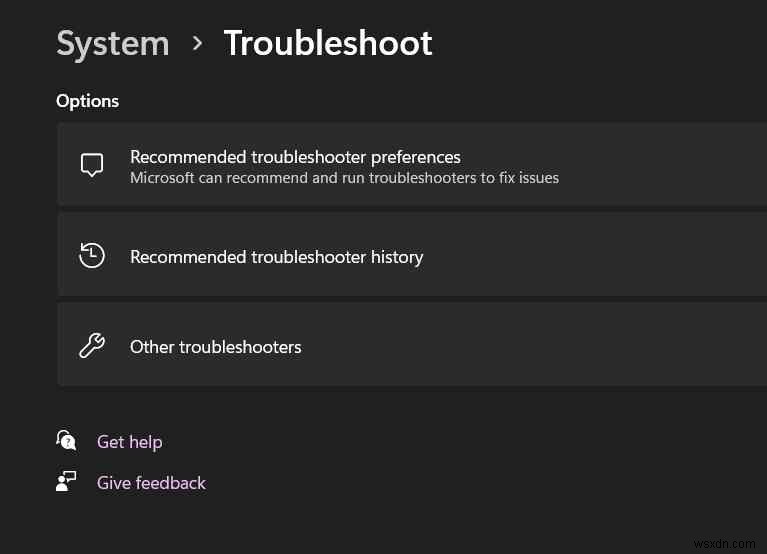
'기타 문제 해결 도구'를 탭합니다.

Windows 기본 제공 문제 해결사 목록이 표시됩니다. 아래로 스크롤하여 "Windows 스토어 앱" 문제 해결사를 찾습니다. 옆에 있는 실행 버튼을 누르세요.
해결 방법 6:앱 재설정
위에 나열된 해결 방법을 시도했지만 여전히 운이 없습니다. 음, 앱을 재설정하면 도움이 될 수 있습니다! 해야 할 일은 다음과 같습니다.
설정 앱을 실행하고 앱> 설치된 앱> Phone Link 앱으로 이동합니다.
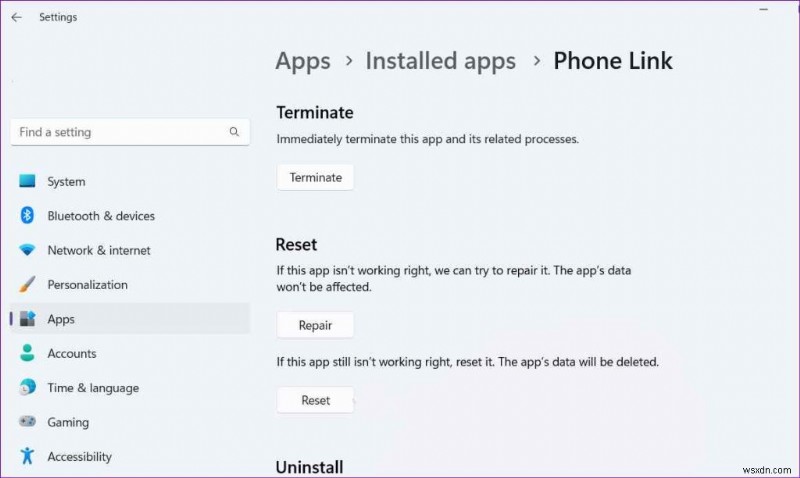
'재설정' 버튼을 탭합니다.
기기를 재부팅한 다음 문제가 해결되었는지 확인하세요.
결론
이것으로 Windows 11에서 "Microsoft Phone Link 앱이 작동하지 않음" 문제를 해결하는 방법에 대한 가이드를 마무리합니다. Microsoft Phone Link는 Android 장치를 Windows PC에 계속 연결해 주는 강력한 애플리케이션입니다. 꽤 편리한 앱이죠? 위에 나열된 솔루션 중 하나를 사용하여 앱을 다시 실행하고 이동 중에도 연결 상태를 유지할 수 있습니다!
어떤 방법으로 문제를 해결할 수 있었습니까? 의견 섹션에서 의견을 자유롭게 공유하십시오. 소셜 미디어(Facebook, Instagram 및 YouTube)에서 팔로우하세요.
